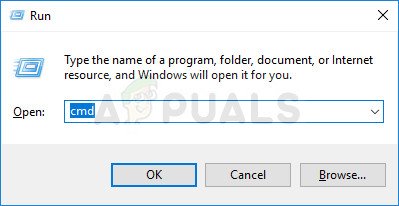Unii utilizatori de Windows 10 ne-au adresat întrebări după ce nu au putut să își activeze licența. Codul de eroare care apare este „ 0x80041023 „. Unii utilizatori întâmpină această problemă în timp ce încearcă să se activeze după o actualizare dintr-o versiune mai veche de Windows sau după o nouă instalare. Acest ghid se va ocupa doar de scenarii în care cheia este validă și copia Windows 10 este autentică.

Eroare de activare Windows 0x80041023
Ce cauzează eroarea Windows 10 Activare 0x80041023?
Am investigat 0x80041023 eroare de activare prin analizarea diferitelor rapoarte ale utilizatorilor și testarea diferitelor strategii de reparații pe care unii utilizatori afectați le-au folosit pentru a rezolva problema. După cum se dovedește, există mai multe scenarii diferite cu potențialul de a declanșa 0x80041023. Iată o listă scurtă de potențiali vinovați:
- Licența OEM nu poate fi activată - Dacă aveți o licență OEM, atunci nu veți putea utiliza cheia de activare în cazul în care ați făcut upgrade de la o versiune mai veche. Dacă acest scenariu este aplicabil, consultați secțiunea „Actualizarea licențelor OEM” pentru informații despre evitarea codului de eroare.
- Windows încearcă să utilizeze cheia stocată BIOS - O altă posibilitate probabilă este ca BIOS-ul de pe computer să aibă în continuare cheia Windows Home. Dacă încercați să vă activați sistemul de operare, nu îl veți putea face în mod convențional. Modul corect de a face acest lucru, în acest caz, este de a utiliza SLMGR pentru a activa și a suprascrie vechea cheie.
Dacă în prezent vă luptați pentru a trece de acest cod de eroare și pentru a vă activa licența autentică Windows 10, acest articol vă va oferi câțiva pași de depanare. Mai jos, veți găsi două metode pe care alți utilizatori din aceeași situație le-au folosit cu succes pentru a rezolva problema.
Pentru cele mai bune rezultate, vă sfătuim să urmați corecțiile potențiale în aceeași ordine în care le-am aranjat. Indiferent de scenariul în care întâlniți codul de eroare de activare 0x80041023, ar trebui să puteți urma câțiva pași care vor rezolva problema. (atâta timp cât cheia de licență Windows 10 este valabilă).
Sa incepem!
Actualizarea licențelor OEM
Înainte de a încerca oricare dintre metodele de mai jos, este important să știți câteva lucruri despre licențele OEM. Acestea nu sunt destinate a fi utilizate ca licențe de upgrade, deci pot fi utilizate numai pentru instalări noi de mașini.

Exemplu de licență OEM pentru Windows 10
Să presupunem că încercați să instalați Windows 10 Pro pe o mașină care avea anterior Windows Home, activarea nu va avea succes și veți vedea 0x80041023 eroare de activare ca rezultat. Dacă vă aflați în acest scenariu exact, ar trebui să instalați din nou Windows 10 Home, apoi să faceți upgrade la Pro folosind Windows Store.
Acum să analizăm un scenariu diferit - Să presupunem că ați adus Windows Pro de la OEM și nu de la magazin. În acest caz, modul corect de activare și evitare a erorii 0x80041023 este instalarea Windows 10 Pro proaspătă și apoi aplicarea cheii de activare.
Dacă cele două scenarii descrise mai sus nu se aplică scenariului dvs., treceți în jos la corecțiile potențiale de mai jos.
Metoda 1: Utilizarea SLMGR pentru activare
Dacă primiți 0x80041023 eroare în timp ce încercați să activați o cheie Windows 10 Pro, este foarte probabil ca problema să fie cauzată de faptul că BIOS-ul de pe computerul dvs. are încă cheia Windows Home. Acest lucru este destul de frecvent în cazurile în care utilizatorul cumpără un computer Windows pre-activat și apoi îl resetează. Odată ce procesul este finalizat, sistemul de operare va încerca în continuare să se activeze cu cheia stocată pe BIOS.
Dacă acest scenariu este aplicabil situației dvs. particulare, veți putea remedia problema executând o serie de comenzi în interiorul unei linii de comandă ridicate. Iată un ghid rapid în ansamblu:
- presa Tasta Windows + R pentru a deschide o casetă de dialog Executare. Apoi, tastați „Cmd” și apăsați Ctrl + Shift + Enter pentru a deschide o casetă de dialog Executare. Când vi se solicită fereastra UAC (Control cont utilizator), faceți clic pe Da pentru a acorda privilegii administrative.
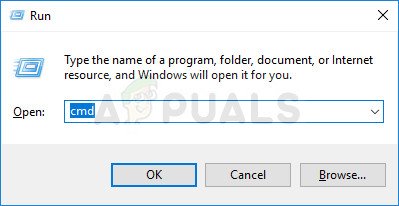
Rularea Promptului de comandă ca administrator
- După ce vă aflați în linia de comandă ridicată, tastați următoarele comenzi (apăsați introduce după fiecare) pentru a schimba cheia de licență utilizată la cea corectă:
slmgr / ipk slmgr / ato
Notă: Rețineți că * cheia Windows * este pur și simplu un substituent. Înlocuiți-l cu propria cheie de licență.
- Odată ce cheia de licență activă a fost modificată cu succes, reporniți computerul. Noua cheie ar trebui să devină activă la următoarea pornire.
Dacă această metodă nu a funcționat pentru dvs., treceți la următoarea metodă de mai jos.
Metoda 2: contactarea asistenței Microsoft
Dacă metoda de mai sus nu v-a permis să vă activați versiunea Windows 10 și să evitați obținerea 0x80041023 eroare , cel mai bun mod de acțiune acum este să luați legătura cu echipa de asistență Microsoft și să le cereți să vă ajute să vă reactivați sistemul de operare.
Există câteva modalități de a face acest lucru, dar cel mai convenabil mod de a intra în contact cu un agent Microsoft este să apelați numărul gratuit de taxare specific țării sau regiunii dvs.
Vezi această listă ( aici ) pentru a găsi numărul de telefon specific regiunii dvs.

Rețineți că, în funcție de regiunea dvs. și de numărul de agenți de asistență disponibili, poate dura ceva timp până când sunteți alocat unui agent live. În mod obișnuit, veți fi întrebat o serie de întrebări de securitate pentru a confirma că sunteți proprietarul licenței, iar apoi vor activa licența de la distanță.
3 minute citite